從 iPod 複製播放列表:我們該怎麼做?
有很多方法可以 從 iPod 複製播放列表,當您在網上尋找它們時,您會很高興發現這些方法並用它們來欣賞您喜歡的歌曲。 如果您喜歡的所有播放列表或歌曲不僅可以在您的 iPod 上播放,而且可以在您擁有的每台設備上播放,那就太好了。 有很多簡單的方法可以做到這一點,但是,上述步驟的確定性是問題。 我們無法確信我們應該做的事情是正確的。
這就是為什麼在本文中,我們將討論如何從 iPod 複製播放列表,以及哪些工具可以幫助我們正確執行該任務。 我們還將與您分享一種更簡單的方法,可以在您擁有的所有設備上欣賞您擁有的任何歌曲,所以如果您準備好了,就讓我們開始吧。
文章內容 第 1 部分:如何使用 iTunes 從 iPod 複製播放列表?第 2 部分:有哪些工具可以幫助從 iPod 複製播放列表?第 3 部分:如何在您擁有的任何設備上訪問您喜歡的任何歌曲?第4部分。全部歸納
第 1 部分:如何使用 iTunes 從 iPod 複製播放列表?
從 iPod 複製播放列表的最流行方法之一是通過使用 iTunes。 由於您可能難以處理拖放方法,因此您可能需要嘗試我們下面的步驟。
- 首先,您必須使用任何兼容的電纜將 iPod 連接到計算機,然後打開您的 iTunes 帳戶(如果您已將其安裝在計算機上)。
- 然後在“設備”部分,點擊可在其中查看設備名稱的選項。
- 然後您必須選擇要復製到 iTunes 的播放列表。
- 選擇後,轉到“文件”選項的“庫”部分,然後點擊下拉菜單,然後點擊“導出播放列表”選項。
- 然後,您必須為導出命名,然後點擊“保存”以便在文本文件上播放列表。
- 然後在左側的“庫”部分下,您必須選擇“歌曲”。
- 然後進入“文件”,然後進入“庫”,然後點擊“導入播放列表”選項,然後您必須選擇使用我們提到的前面步驟創建的文本文件。
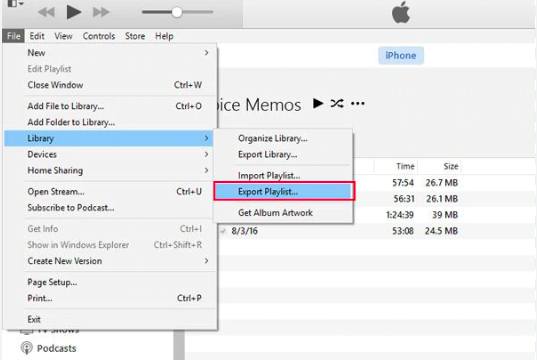
您必須確保您已仔細按照說明一一進行操作,如果一切正確,則意味著您已成功從 iPod 複製播放列表。 如果您想要從 iPod 複製大量播放列表,則必須為您擁有的每個播放列表一一重複這些步驟。 如果您有很多播放列表需要復制,我們將分享一些對您非常有幫助的其他方法。
第 2 部分:有哪些工具可以幫助從 iPod 複製播放列表?
現在我們已經了解瞭如何將 iPod 中的播放列表複製到 iTunes 上,我們必須找到其他工具來幫助我們輕鬆地將所有喜愛的歌曲複製到我們擁有的任何設備上。 我們列出了這些工具,讓我們看看下面有什麼。
iMazing
iMazing 是可用於從 iPod 複製播放列表的工具之一。 它是可用於恢復和備份媒體文件和數據的最簡單的工具之一。 首先,您必須使用 iMazing 官方網站下載該應用程序。 然後,您必須打開並運行該應用程序,然後開始將 iPod 上的播放列表複製到您正在使用的個人計算機上。
可以使用數據線來完成此操作,也可以通過無線方式完成此操作。 您也不需要 iTunes 或 iCloud的 要做到這一點,該方法可以在沒有它們的情況下繼續進行。 儘管此工具或應用程序流暢且完美無缺,但當您嘗試備份和恢復數據或媒體文件時,仍然可能會遇到困境。 另一方面,您還必須記住這些照片是只讀的,您不可能無法編輯其信息。
IEXPLORER
我們可以用來從 iPod 複製播放列表的另一個應用程序是 iExplorer。 首先,您必須從 iExplorer 的官方網站下載該應用程序。 您必須使用電纜將 iPod 連接到您正在使用的計算機。 連接後,您必須確保已點擊“信任計算機”才能繼續該過程。 然後在“媒體庫”頁面上,點擊“自動傳輸”選項,然後您現在可以開始從 iPod 複製播放列表的過程。 在使用 iExplorer 的過程中可能會出現問題。 使用時還會出現很多廣告和彈出窗口。
第 3 部分:如何在您擁有的任何設備上訪問您喜歡的任何歌曲?
你有沒有想過沒有音樂生活還能繼續? 事情可能是平淡無助的,人們總是警惕而悲傷的。 音樂中有一種成分可以使一個人、一個地方、甚至生活中的一件事情變得完整。 這可能就是人們總是敢於尋找訪問它的方法的原因。 最好的是,今天我們有很多方法可以做到這一點。
當今全球有很多在線音樂流媒體網站,比如 Apple Music,儘管聽起來很陳詞濫調,但 Apple Music 在各方面都令人驚嘆。 它的一些特點讓它受到了很多人的喜愛。 除了從這裡下載您喜歡的音樂文件有困難之外,當您使用這個在線平台時,沒有什麼可能會變壞。 Apple Music 曲目受 DRM 加密保護,可保護其所有曲目免受想要非法出售或分發原始數字文件的濫用者的潛在攻擊。
這是可能需要使用專業轉換器的地方,特別是如果您打算將音樂用於個人或自己使用。 如今有各種專業轉換器也是一件好事。 最值得推薦的之一是 TunesFun Apple Music 音樂轉檔器。 能夠通過其所具有的各種功能為人們提供卓越的服務, TunesFun Apple Music Converter 真的是一個必須使用的!
知道 Apple Music 曲目綁定了 DRM 加密後, TunesFun 蘋果音樂轉換器可以 取消所有 DRM 加密! 確保您能夠隨時隨地訪問您的音樂曲目,這個工具真的太棒了! 那麼,除了 DRM 之外,可訪問性受到限制的另一個原因是文件不兼容,這意味著某個文件的格式在特定設備上無法播放。
而為此, TunesFun 蘋果音樂轉換器也可以 幫助您轉換音樂文件! 即使文件太多,這款專業轉換器也可以完全處理,該工具可以比市場上的基本轉換器更快地轉換您的音樂文件。 該工具還將向您保證輸出文件將與原始文件一樣好,從而為您提供保留這些音樂曲目的 ID 標籤和元數據的方法。 這 TunesFun Apple Music Converter 也很容易使用,為了確保我們了解如何正確使用該工具,讓我們看看下面的步驟。
步驟 1. 要開始使用該工具,您必須將其下載並安裝到您的計算機上。 安裝該工具後,您必須打開它才能開始導入音樂曲目以進行轉換。 您可以點擊“添加文件”選項卡,然後使用拖放或複製文件的 URL。

步驟 2. 確保選擇您想要的音樂文件的文件格式。 另外,開始創建一個文件夾,在轉換過程後將在其中保存轉換後的文件。

步驟 3. 點擊“轉換”選項卡,您只需等待幾分鐘即可完全轉換文件。

第4部分。全部歸納
有很多方法可以從 iPod 複製播放列表,這是一件好事。 我們很高興與您分享不同的方法和應用程序,可以幫助您輕鬆訪問您想要在您擁有的任何類型的設備上使用的音樂類型。 另一方面,如果您不想在訪問音樂文件時遇到困難,總是有一種更簡單的方法,可以通過專業工具(例如 TunesFun 蘋果音樂轉換器。
發表評論